Lo que necesita saber sobre una migración de correo electrónico preconfigurada en Exchange Online
Como parte de una implementación de Microsoft 365 o Office 365, puede migrar el contenido de los buzones de correo de usuario de un sistema de correo electrónico de origen a Microsoft 365 o Office 365. Cuando se hace esto durante un tiempo, se denomina migración preconfigurada. Una migración preconfigurada se recomienda cuando:
El sistema de correo electrónico de origen es Microsoft Exchange Server 2003 o Microsoft Exchange Server 2007.
Nota:
Microsoft Exchange Server 2003 y Microsoft Exchange Server 2007 no son compatibles. La compatibilidad con Exchange 2003 finalizó el 8 de abril de 2014. La compatibilidad con Exchange 2007 finalizó el 11 de abril de 2017.
No puede usar una migración preconfigurada para migrar buzones de Exchange 2013 o Exchange 2010 a Microsoft 365 o Office 365. Considere la posibilidad de usar una migración total o una migración de correo electrónico híbrida en su lugar.
Tiene más de 2000 buzones.
Si una migración de correo electrónico preconfigurada no funcionará para usted, consulte Formas de migrar correo electrónico para obtener otras opciones.
Consideraciones que se deben tener en cuenta
Estos son algunos elementos que deben tenerse en cuenta:
Debe sincronizar cuentas entre el dominio de Active Directory local y Microsoft 365 o Office 365 mediante Azure Active Directory Sync para que funcione una migración preconfigurada.
El nombre de dominio principal que se usa para la organización local de Exchange debe ser un dominio comprobado para su organización de Microsoft 365 o Office 365.
Solo puede migrar buzones de usuario y buzones de recursos. Otros tipos de destinatarios, como grupos de distribución, contactos y usuarios habilitados para correo, se migran a Microsoft 365 o Office 365 a través del proceso de sincronización de directorios.
Los mensajes de Fuera de la oficina no se migran con los buzones de usuario. Si un usuario activa la característica Fuera de la oficina antes de la migración, la característica permanecerá habilitada en el buzón migrado, pero el mensaje de Fuera de la oficina estará en blanco. Las personas que le envíen mensajes al buzón no recibirán una notificación de Fuera de la oficina. Para permitir el envío de notificaciones de Fuera de la oficina, el usuario tiene que volver a crear el mensaje de Fuera de la oficina una vez se ha migrado el buzón.
Si ha limitado las conexiones al sistema de correo electrónico de origen, es una buena idea aumentarlas para mejorar el rendimiento de la migración. Los límites comunes de conexiones incluyen número total de conexiones cliente/servidor, conexiones por usuario y conexiones de direcciones IP en el servidor o en el firewall. Si no ha limitado estas conexiones, puede omitir esta tarea.
Impacto de la migración a los usuarios
Los administradores pueden acceder al correo electrónico: para migrar el correo electrónico, necesita acceso a los buzones de usuario en el sistema de correo electrónico de origen.
Los usuarios deben crear nuevos perfiles de Outlook: después de migrar los buzones y de convertir las cuentas locales en cuentas habilitadas para correo, los usuarios deben crear un nuevo perfil de Microsoft 365 o Office 365 en Outlook y, a continuación, Outlook se conecta automáticamente a Microsoft 365 o Office 365.
¿Cómo funciona la migración preconfigurada?
Los pasos principales para realizar una migración preconfigurada, y los resultados para sus usuarios, se muestran en la siguiente ilustración.
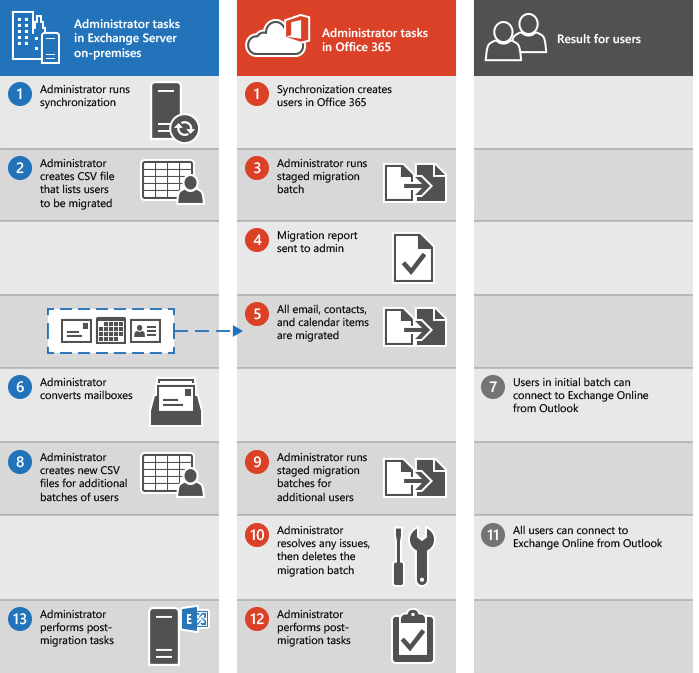
Esta es una descripción de la migración preconfigurada que se muestra en la ilustración.
El administrador sincroniza la lista de usuarios entre su entorno local y Microsoft 365 o Office 365.
Consulte los pasos de los procedimientos en Prepararse para una migración preconfigurada.
El administrador crea un archivo de valores separados por comas (CSV) que contiene una fila por cada usuario cuyo buzón local se migrará en el lote de migración.
Consulte los pasos de procedimientos en Creación de una lista de buzones para migrar.
El administrador crea y ejecuta un lote de migración preconfigurada mediante el panel de migración en el Centro de administración de Exchange.
Consulte los pasos de los procedimientos en Conectar Office 365 a su sistema de correo electrónico, Migrar los buzones e Iniciar el lote de migración preconfigurada.
Después de que el administrador inicia el lote de migración, Exchange Online hace lo siguiente:
Comprueba que la sincronización de directorios está habilitada.
Comprueba que existe un usuario habilitado para correo en la organización de Microsoft 365 o Office 365 para cada usuario que aparece en el archivo CSV. Los usuarios habilitados para correo se crean en Microsoft 365 o Office 365 como resultado del proceso de sincronización de directorios.
Convierte el usuario habilitado para correo de Microsoft 365 o Office 365 en un buzón Exchange Online para cada usuario del lote de migración.
Comienza la sincronización inicial. Exchange Online procesa hasta N solicitudes de migración a la vez. N representa el número máximo de migraciones simultáneas que el administrador especificó al crear el punto de conexión de migración usado para el lote de migración. De forma predeterminada, se realiza la sincronización inicial en 20 buzones a la vez hasta que se migran todos los buzones del lote de migración.
Configura el reenvío de correo. La propiedad TargetAddress del buzón local se configura con la dirección de correo electrónico del buzón de Exchange Online. Este proceso significa que el correo enviado al buzón local se reenvía al buzón de Exchange Online correspondiente.
Después, crea el buzón de Exchange Online y configura el reenvío de correo para cada usuario del archivo CSV, Exchange Online envía un mensaje de correo electrónico con el estado al administrador. Este mensaje de estado muestra el número de buzones que se migraron correctamente y cuántos no se han podido migrar. El mensaje también incluye vínculos a las estadísticas de migración y a los informes de errores que contienen información más detallada. En este punto, los usuarios pueden empezar a usar sus buzones de Exchange Online.
Como parte de la sincronización inicial, Exchange Online migra todos los mensajes de correo electrónico, contactos y elementos de calendario desde los buzones locales a los buzones de Exchange Online. Exchange Online envía un informe de migración final cuando se completa la migración de datos.
Después de que se completa un lote de migración y que el administrador comprueba que todos los buzones del lote se han migrado correctamente, el administrador puede convertir los buzones locales a usuarios habilitados para correo.
Consulte los pasos de los procedimientos en Convertir buzones locales en usuarios con correo habilitado para que los usuarios migrados puedan acceder a su correo electrónico.
Si un usuario abre su buzón con Outlook, el servicio Detección automática intenta conectarse al buzón local. Después de convertir los buzones locales en usuarios habilitados para correo, el servicio Detección automática usa el usuario habilitado para correo para conectar Outlook al buzón de Exchange Online después de que el usuario cree un nuevo perfil de Outlook.
El administrador crea lotes de migración adicionales, enviando un archivo CSV por cada uno.
El administrador ejecuta los lotes de migración adicionales.
El administrador resuelve los problemas. Después de que todos los buzones locales de un lote se han migrado correctamente, el administrador elimina el lote de migración.
Consulte los pasos de los procedimientos en Eliminar el lote de migración preconfigurada.
Los usuarios pueden usar sus buzones de Exchange Online.
El administrador, para completar la transición a Exchange Online y Microsoft 365 o Office 365, realiza tareas posteriores a la configuración, como:
Asigne licencias a los usuarios de Microsoft 365 o Office 365.
Configure el registro MX para que apunte a su organización de Microsoft 365 o Office 365 para que el correo electrónico se entregue directamente a Exchange Online buzones.
Cree un registro del Sistema de nombres de dominio (DNS) de detección automática para su organización de Microsoft 365 o Office 365.
Consulte los pasos de procedimientos en Enrutamiento del correo electrónico directamente a Microsoft 365 o Office 365 y Completar tareas posteriores a la migración.
El administrador puede retirar los Exchange Servers locales (opcional).
Nota:
Si decide implementar una solución de inicio de sesión único, se recomienda encarecidamente mantener al menos un Exchange Server, para que puede acceder al Administrador del sistema de Exchange (Exchange 2003) o a la Consola de administración de Exchange/Shell de administración de Exchange (Exchange 2007) para administrar atributos relacionados con el correo en los usuarios habilitados para correo locales. En Exchange 2007, el Exchange Server que mantiene debería tener instalados los roles de servidor Transporte de concentradores, Acceso de cliente y Buzón.
¿Está listo para empezar?
Si se siente cómodo al configurar una migración a Microsoft 365 o Office 365, estas son las tareas que deben realizarse.
Usar Microsoft Entra Herramienta de sincronización o Servicios de sincronización de Microsoft Azure Active Directory (Sincronización de Azure AD) para sincronizar y crear usuarios locales en Microsoft 365 o Office 365.
Configurar Exchange Server con el Centro de administración de Exchange.
Cambiar el registro MX de la organización para que apunte a Microsoft 365 o Office 365 cuando se complete la migración. El registro MX permite que otros sistemas de correo busquen la ubicación de su sistema de correo electrónico. Cambiar el registro MX permite que otros sistemas de correo empiecen a enviar correo electrónico directamente a los nuevos buzones de Microsoft 365 o Office 365.
Para finalizar una migración de correo electrónico preconfigurada correctamente, es una buena idea estar cómodo al realizar estas tareas:
Configurar o comprobar que la sincronización de directorios está funcionando.
Configurar o comprobar que Outlook en cualquier lugar está funcionando.
Crear una o varias listas de buzones para migrar en Excel.
Use asistentes paso a paso en Microsoft 365 o Office 365 para configurar e iniciar el proceso de migración.
Agregar o cambiar los registros DNS de la organización, como la Detección automática y los registros MX.
Habilitar para correo los buzones locales.
Si está listo para comenzar una migración de correo electrónico preconfigurada, puede usar los pasos que se indican en Realizar un correo electrónico de migración preconfigurado.
Vea también
Formas de migrar correo electrónico a Microsoft 365 o Office 365
Use PowerShell para realizar una migración preconfigurada a Microsoft 365 o Office 365